Jak usunąć fałszywe rozszerzenie Google Translate?
AdwareZnany również jako: Reklamy fałszywego Google Translate
Otrzymaj bezpłatne skanowanie i sprawdź, czy twój komputer jest zainfekowany.
USUŃ TO TERAZAby korzystać z w pełni funkcjonalnego produktu, musisz kupić licencję na Combo Cleaner. Dostępny jest 7-dniowy bezpłatny okres próbny. Combo Cleaner jest własnością i jest zarządzane przez RCS LT, spółkę macierzystą PCRisk.
Instrukcje usuwania fałszywego rozszerzenia Google Translate
Czym jest fałszywe rozszerzenie Google Translate?
Powszechne jest, że różne potencjalnie niechciane aplikacje (PUA) są dystrybuowane za pomocą instalatorów innych aplikacji tego typu. Innymi słowy, aplikacje PUA często są dołączone do innych niechcianych aplikacji. Dość często są one również dystrybuowane za pomocą fałszywych instalatorów, na przykład fałszywych instalatorów Adobe Flash Player. To fałszywe rozszerzenie Google Translate jest promowane również przy użyciu zwodniczych instalatorów. Użytkownicy, którzy mają tę aplikację zainstalowaną w przeglądarce, powinni ją jak najszybciej usunąć. Prawdopodobnie działa ona jako adware.
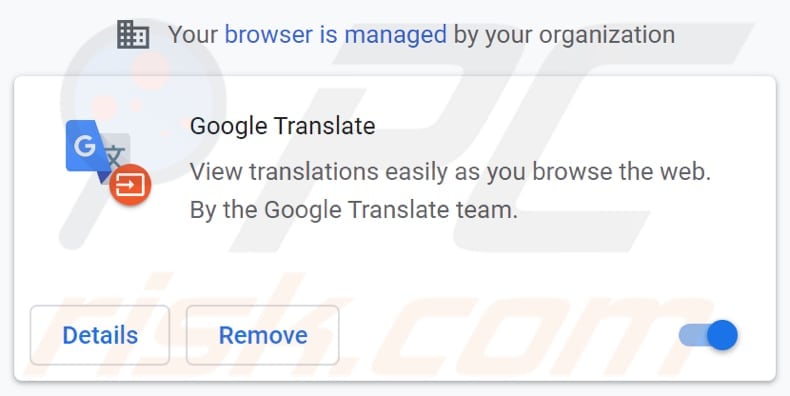
Jeśli to fałszywe rozszerzenie Google Translate jest aplikacją typu adware, generuje różne reklamy, które po kliknięciu mogą otwierać potencjalnie złośliwe strony lub powodować pobrania, a nawet instalacje innych podejrzanych aplikacji (istnieją zwodnicze reklamy, których celem jest rozsyłanie niechcianego oprogramowania, uruchamiając określone skrypty). Niektóre przykłady reklam wyświetlanych w aplikacjach typu adware to kuponowe, banerowe, ankietowe, pop-up. Ponadto możliwe jest, że ta aplikacja działa jako porywacz przeglądarki. Oznaczałoby to, że ta aplikacja promuje jakąś fałszywą wyszukiwarkę (jej adres). Zwykle porywacze przeglądarki promują fałszywe wyszukiwarki, zmieniając ustawienia przeglądarki, takie jak adres domyślnej wyszukiwarki, strony głównej i nowej karty. Zmuszają użytkowników do odwiedzenia określonego adresu, gdy otwierają przeglądarkę, nową kartę lub wpisują wyszukiwane hasła. Jednak nie wszystkie porywacze przeglądarki zmieniają ustawienia przeglądarki. W niektórych przypadkach są one zaprojektowane do wykrywania, kiedy użytkownicy wprowadzają zapytania, a następnie otwierają określony adres.
Należy wspomnieć, że to fałszywe rozszerzenie Google Translate może być przeznaczone do zbierania adresów protokołu internetowego, wprowadzonych zapytań wyszukiwania, geolokalizacji, adresów odwiedzanych witryn i innych danych przeglądania, a nawet poufnych informacji, takich jak nazwy użytkowników, hasła, dane kart kredytowych lub inne dane osobowe. Należy wspomnieć, że programiści stojący za oszukańczymi aplikacjami projektują je, aby zbierały dane, aby mogli na nich zarabiać (np. sprzedawać je stronom trzecim lub niewłaściwie wykorzystywać do generowania przychodów w inny sposób). Warto wspomnieć, że to konkretne rozszerzenie dodaje do przeglądarek Chrome funkcję "Managed by your organization". W opisie wspomniano również, że ta aplikacja nie pochodzi z Chrome Web Store, co czyni ją jeszcze bardziej podejrzaną. Chociaż nawet jeśli ta aplikacja byłaby dostępna w Chrome Web Store, niekoniecznie oznaczałoby to, że jest naprawdę legalna.
| Nazwa | Reklamy fałszywego Google Translate |
| Typ zagrożenia | Adware, porywacz przeglądarki |
| Nazwy wykrycia (instalator) | Avast (Win32:Trojan-gen), BitDefender (Trojan.GenericKD.45672205), ESET-NOD32 (wiele wykryć), Kaspersky (Trojan-Banker.Win32.Passteal.dh), Microsoft (Trojan:Win32/SpyAgent!MSR), Pełna lista wykrycia (VirusTotal) |
| Dodatkowe informacje | To rozszerzenie dodaje funkcję "Managed by your organization" do przeglądarek Chrome |
| Objawy | Dostrzeganie ogłoszeń niepochodzących oryginalnie z odwiedzanych przez ciebie stron. Natrętne reklamy pop-up. Obniżona prędkość przeglądania inetrnetu. |
| Metody dystrybucji | Zwodnicze reklamy pop-up, potencjalnie niechciane aplikacje (adware) |
| Zniszczenie | Obniżona wydajność komputera, śledzenie przeglądania - problemy prywatności, możliwe dodatkowe infekcje malware. |
| Usuwanie malware (Windows) |
Aby usunąć możliwe infekcje malware, przeskanuj komputer profesjonalnym oprogramowaniem antywirusowym. Nasi analitycy bezpieczeństwa zalecają korzystanie z Combo Cleaner. Pobierz Combo CleanerBezpłatny skaner sprawdza, czy twój komputer jest zainfekowany. Aby korzystać z w pełni funkcjonalnego produktu, musisz kupić licencję na Combo Cleaner. Dostępny jest 7-dniowy bezpłatny okres próbny. Combo Cleaner jest własnością i jest zarządzane przez RCS LT, spółkę macierzystą PCRisk. |
Podsumowując, ta aplikacja nie ma nic wspólnego z rzeczywistą (oficjalną) aplikacją Google Translate, która jest dostępna zarówno w Google Play, jak i Chrome Web Store. Innym przykładem fałszywej aplikacji, której nazwa pochodzi od legalnej, jest "Google Docs Extension". Warto wspomnieć, że takie aplikacje mogą być przeznaczone nie tylko do generowania reklam, promowania fałszywych wyszukiwarek, zbierania danych, ale także do promowania różnych oszukańczych stron typu "Spin The Wheel", "WARNING CRITICAL MESSAGE", stron pobierania innych niechcianych aplikacji, potencjalnie złośliwych witryn itd. Tak czy inaczej, jeśli w przeglądarce (lub systemie operacyjnym) jest zainstalowane fałszywe rozszerzenie Google Translate lub inna niechciana aplikacja, należy je jak najszybciej usunąć.
Jak zainstalowano adware na moim komputerze?
Jak wspomniano w pierwszym akapicie, ta aplikacja jest dystrybuowana za pomocą podejrzanych instalatorów. Jest rozsyłana razem z innym oprogramowaniem. Zwykle użytkownicy pobierają i instalują dołączone aplikacje, gdy nie zaznaczają i nie zmieniają „Zaawansowanych", „Niestandardowych" (lub innych ustawień lub nie odznaczają pól wyboru dostępnych w konfiguratorach pobierania lub instalacji programów zawierających te niechciane aplikacje). Możliwe jest również, że fałszywa aplikacja Google Translate jest rozpowszechniana za pośrednictwem oszukańczych reklam zaprojektowanych do wykonywania określonych skryptów. Reklamy te powodują niechciane pobrania lub instalacje, gdy użytkownicy je klikają. Z reguły zwodnicze reklamy pojawiają się głównie na podejrzanych stronach.
Jak uniknąć instalacji potencjalnie niechcianych aplikacji?
Zaleca się, aby nie używać podejrzanych źródeł do pobierania oprogramowania, na przykład zewnętrznych programów do pobierania, sieci peer-to-peer (takich jak klienci torrent, eMule), nieoficjalnych stron, witryn z freeware do pobrania itp. Warto wspomnieć, że sklep internetowy Chrome również nie jest najbardziej wiarygodnym źródłem. Aplikacje należy pobierać wyłącznie z oficjalnych witryn i bezpośrednich linków. Zaleca się również, aby nie kończyć pobierania i instalacji bez odrzucania niechcianych ofert. Zwykle takie oferty można odrzucić za pomocą ustawień wymienionych w powyższym akapicie. Ponadto, nie zaleca się ufania (klikania) reklam wyświetlanych na podejrzanych stronach: często takie reklamy są wykorzystywane do promowania innych podejrzanych witryn lub powodowania niechcianych pobrań lub instalacji. Ostatecznie, przeglądarka lub komputer nie powinny mieć zainstalowanych żadnych niechcianych, podejrzanych rozszerzeń, dodatków, wtyczek ani programów. Jeśli twój komputer jest już zainfekowany nieuczciwymi aplikacjami, zalecamy wykonanie skanowania za pomocą Combo Cleaner Antivirus dla Windows, aby automatycznie je usunąć:
Opis rozszerzenia mówiący, że ta aplikacja nie pochodzi z Chrome Web Store:
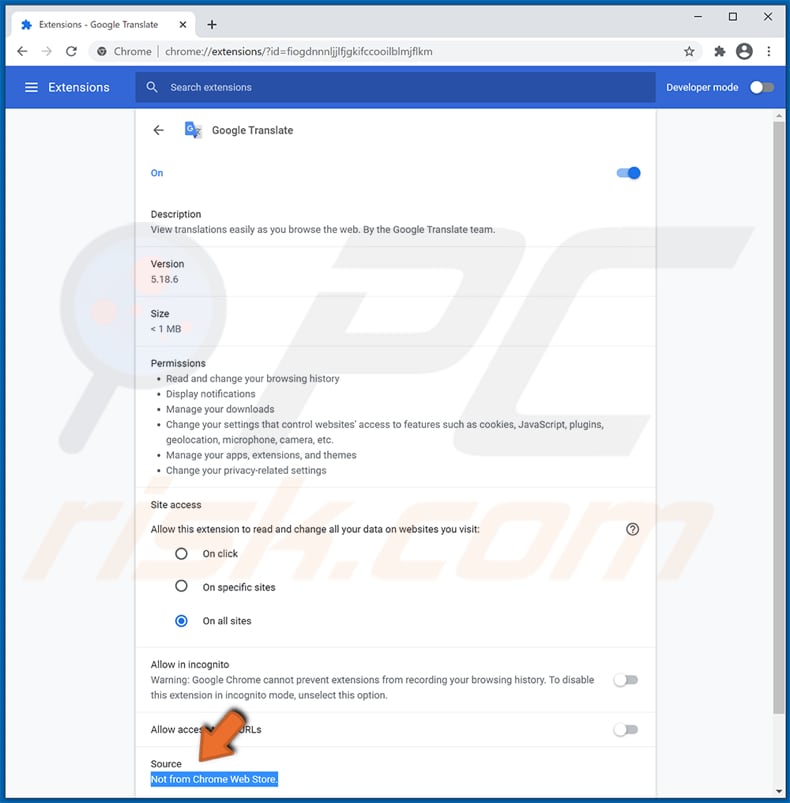
Natychmiastowe automatyczne usunięcie malware:
Ręczne usuwanie zagrożenia może być długim i skomplikowanym procesem, który wymaga zaawansowanych umiejętności obsługi komputera. Combo Cleaner to profesjonalne narzędzie do automatycznego usuwania malware, które jest zalecane do pozbycia się złośliwego oprogramowania. Pobierz je, klikając poniższy przycisk:
POBIERZ Combo CleanerPobierając jakiekolwiek oprogramowanie wyszczególnione na tej stronie zgadzasz się z naszą Polityką prywatności oraz Regulaminem. Aby korzystać z w pełni funkcjonalnego produktu, musisz kupić licencję na Combo Cleaner. Dostępny jest 7-dniowy bezpłatny okres próbny. Combo Cleaner jest własnością i jest zarządzane przez RCS LT, spółkę macierzystą PCRisk.
Szybkie menu:
- Czym jest fałszywe rozszerzene Google Translate?
- KROK 1. Odinstalowanie aplikacji adware przy pomocy Panelu sterowania.
- KROK 2. Usuwanie zwodniczych wtyczek z Google Chrome.
- KROK 3. Usuwanie rozszerzeń typu adware z Mozilla Firefox.
- KROK 4. Usuwanie złośliwych rozszerzeń z Safari.
- KROK 5. Usuwanie zwodniczych wtyczek z Microsoft Edge.
- KROK 6. Usuwanie adware z Internet Explorer.
Usuwanie adware:
Użytkownicy Windows 10:

Kliknij prawym przyciskiem myszy w lewym dolnym rogu ekranu i w menu szybkiego dostępu wybierz Panel sterowania. W otwartym oknie wybierz Programy i funkcje.
Użytkownicy Windows 7:

Kliknij Start ("logo Windows" w lewym dolnym rogu pulpitu) i wybierz Panel sterowania. Zlokalizuj Programy i funkcje.
Użytkownicy macOS (OSX):

Kliknij Finder i w otwartym oknie wybierz Aplikacje. Przeciągnij aplikację z folderu Aplikacje do kosza (zlokalizowanego w Twoim Docku), a następnie kliknij prawym przyciskiem ikonę Kosza i wybierz Opróżnij kosz.
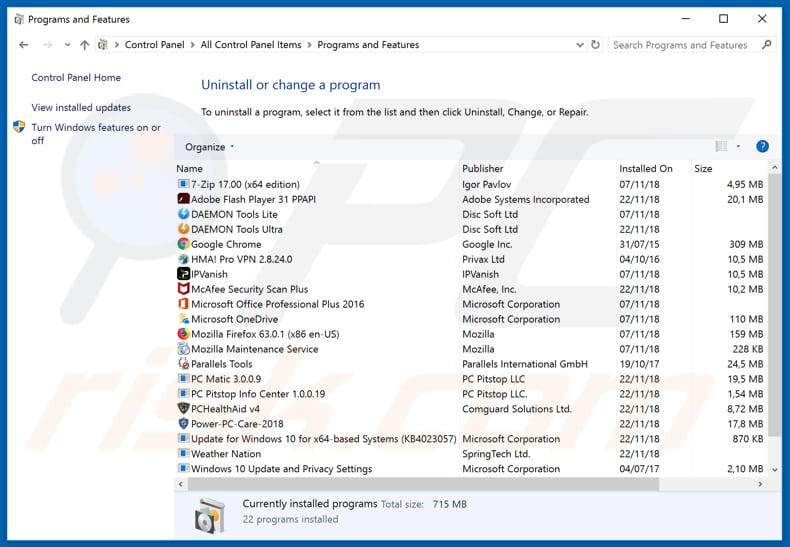
W oknie odinstalowywania programów poszukaj wszelkich ostatnio zainstalowanych i podejrzanych aplikacji, wybierz te wpisy i kliknij przycisk "Odinstaluj" lub "Usuń".
Po odinstalowaniu potencjalnie niechcianej aplikacji, która powoduje przekierowania Fake Google Translate, przeskanuj swój komputer pod kątem wszelkich pozostawionych niepożądanych składników lub możliwych infekcji malware. Zalecane oprogramowanie usuwania malware.
POBIERZ narzędzie do usuwania złośliwego oprogramowania
Combo Cleaner sprawdza, czy twój komputer został zainfekowany. Aby korzystać z w pełni funkcjonalnego produktu, musisz kupić licencję na Combo Cleaner. Dostępny jest 7-dniowy bezpłatny okres próbny. Combo Cleaner jest własnością i jest zarządzane przez RCS LT, spółkę macierzystą PCRisk.
Usuwanie adware z przeglądarek internetowych:
Film pokazujący, jak usunąć potencjalnie niechciane dodatki przeglądarki:
 Usuwanie złośliwych rozszerzeń z Google Chrome:
Usuwanie złośliwych rozszerzeń z Google Chrome:
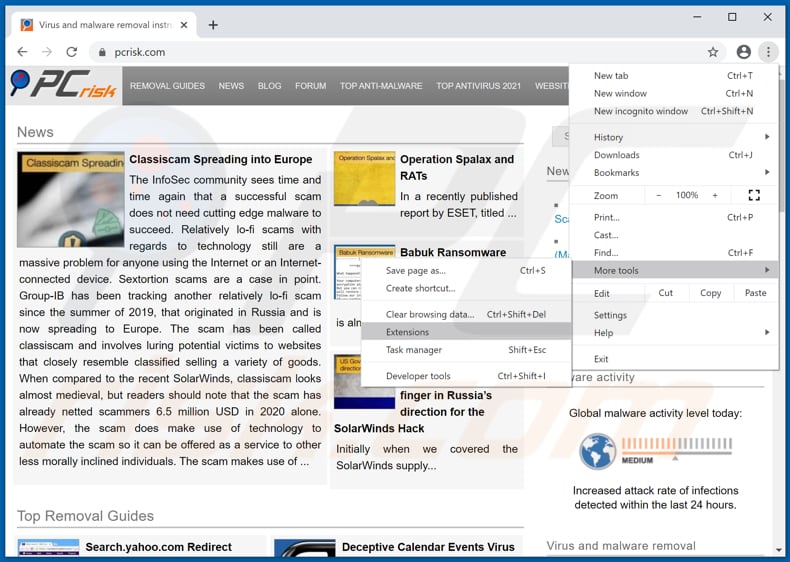
Kliknij ikonę menu Chrome ![]() (w prawym górnym rogu Google Chrome), wybierz „Więcej narzędzi" i kliknij „Rozszerzenia". Zlokalizuj wszelkie ostatnio zainstalowane i podejrzane dodatki przeglądarki i usuń je.
(w prawym górnym rogu Google Chrome), wybierz „Więcej narzędzi" i kliknij „Rozszerzenia". Zlokalizuj wszelkie ostatnio zainstalowane i podejrzane dodatki przeglądarki i usuń je.
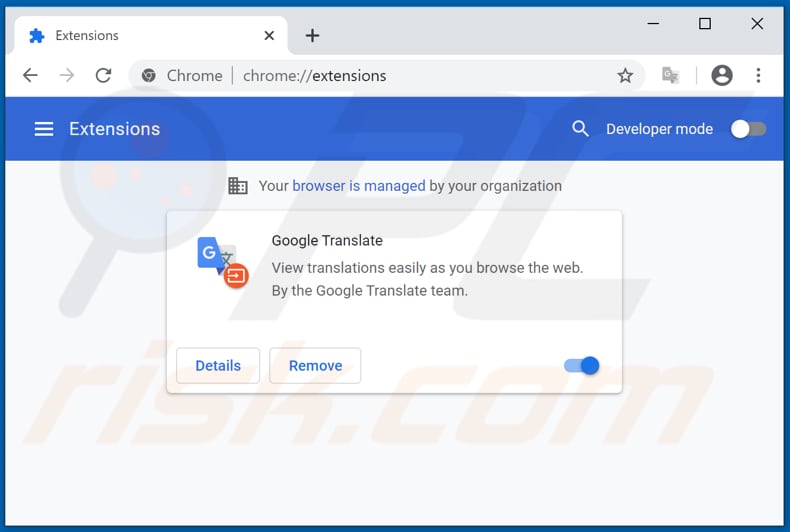
Metoda opcjonalna:
Jeśli nadal masz problem z usunięciem reklamy fałszywego google translate, przywróć ustawienia swojej przeglądarki Google Chrome. Kliknij ikonę menu Chrome ![]() (w prawym górnym rogu Google Chrome) i wybierz Ustawienia. Przewiń w dół do dołu ekranu. Kliknij link Zaawansowane….
(w prawym górnym rogu Google Chrome) i wybierz Ustawienia. Przewiń w dół do dołu ekranu. Kliknij link Zaawansowane….

Po przewinięciu do dołu ekranu, kliknij przycisk Resetuj (Przywróć ustawienia do wartości domyślnych).

W otwartym oknie potwierdź, że chcesz przywrócić ustawienia Google Chrome do wartości domyślnych klikając przycisk Resetuj.

 Usuwanie złośliwych wtyczek z Mozilla Firefox:
Usuwanie złośliwych wtyczek z Mozilla Firefox:
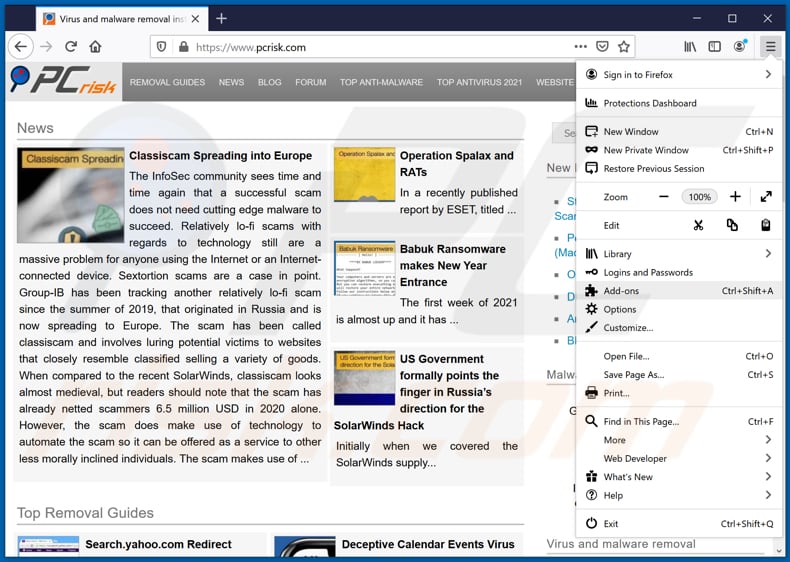
Kliknij menu Firefox ![]() (w prawym górnym rogu okna głównego), i wybierz „Dodatki". Kliknij „Rozszerzenia" i w otwartym oknie usuń wszelkie ostatnio zainstalowane wtyczki przeglądarki.
(w prawym górnym rogu okna głównego), i wybierz „Dodatki". Kliknij „Rozszerzenia" i w otwartym oknie usuń wszelkie ostatnio zainstalowane wtyczki przeglądarki.
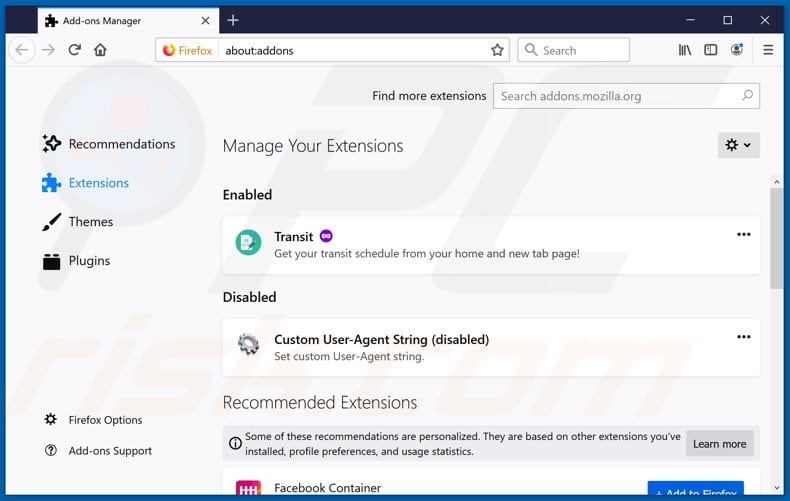
Metoda opcjonalna:
Użytkownicy komputerów, którzy mają problemy z usunięciem reklamy fałszywego google translate, mogą zresetować ustawienia Mozilla Firefox do domyślnych.
Otwórz Mozilla Firefox i w prawym górnym rogu okna głównego kliknij menu Firefox ![]() . W otworzonym menu kliknij na ikonę Otwórz Menu Pomoc
. W otworzonym menu kliknij na ikonę Otwórz Menu Pomoc![]() .
.

Wybierz Informacje dotyczące rozwiązywania problemów.

W otwartym oknie kliknij na przycisk Reset Firefox.

W otwartym oknie potwierdź, że chcesz zresetować ustawienia Mozilla Firefox do domyślnych klikając przycisk Reset.

 Usuwanie złośliwych rozszerzeń z Safari:
Usuwanie złośliwych rozszerzeń z Safari:

Upewnij się, że Twoja przeglądarka Safari jest aktywna, kliknij menu Safari i wybierz Preferencje....

W otwartym oknie kliknij rozszerzenia, zlokalizuj wszelkie ostatnio zainstalowane podejrzane rozszerzenia, wybierz je i kliknij Odinstaluj.
Metoda opcjonalna:
Upewnij się, że Twoja przeglądarka Safari jest aktywna i kliknij menu Safari. Z rozwijanego menu wybierz Wyczyść historię i dane witryn...

W otwartym oknie wybierz całą historię i kliknij przycisk wyczyść historię.

 Usuwanie złośliwych rozszerzeń z Microsoft Edge:
Usuwanie złośliwych rozszerzeń z Microsoft Edge:

Kliknij ikonę menu Edge ![]() (w prawym górnym rogu Microsoft Edge) i wybierz "Rozszerzenia". Znajdź wszystkie ostatnio zainstalowane podejrzane dodatki przeglądarki i kliknij "Usuń" pod ich nazwami.
(w prawym górnym rogu Microsoft Edge) i wybierz "Rozszerzenia". Znajdź wszystkie ostatnio zainstalowane podejrzane dodatki przeglądarki i kliknij "Usuń" pod ich nazwami.

Metoda opcjonalna:
Jeśli nadal masz problemy z usunięciem aktualizacji modułu Microsoft Edge przywróć ustawienia przeglądarki Microsoft Edge. Kliknij ikonę menu Edge ![]() (w prawym górnym rogu Microsoft Edge) i wybierz Ustawienia.
(w prawym górnym rogu Microsoft Edge) i wybierz Ustawienia.

W otwartym menu ustawień wybierz Przywróć ustawienia.

Wybierz Przywróć ustawienia do ich wartości domyślnych. W otwartym oknie potwierdź, że chcesz przywrócić ustawienia Microsoft Edge do domyślnych, klikając przycisk Przywróć.

- Jeśli to nie pomogło, postępuj zgodnie z tymi alternatywnymi instrukcjami wyjaśniającymi, jak przywrócić przeglądarkę Microsoft Edge.
 Usuwanie złośliwych dodatków z Internet Explorer:
Usuwanie złośliwych dodatków z Internet Explorer:
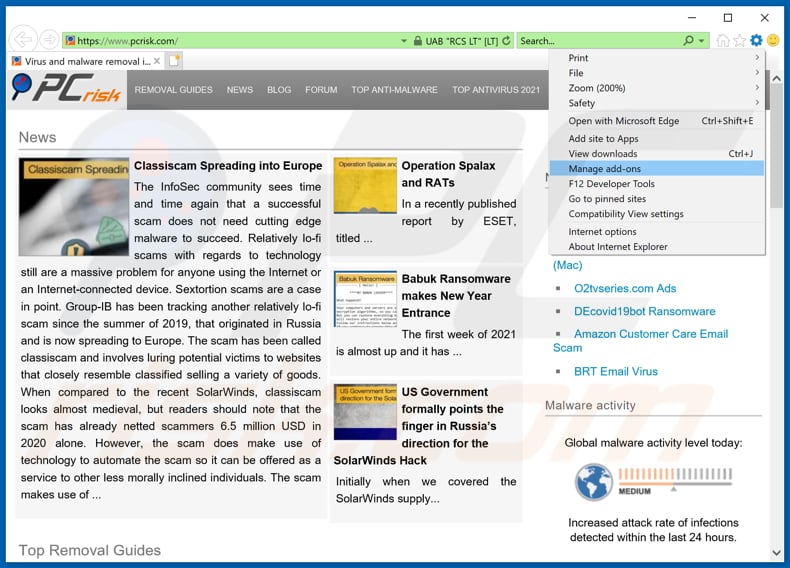
Kliknij ikonę „koła zębatego" ![]() (w prawym górnym rogu Internet Explorer) i wybierz „Zarządzaj dodatkami". Poszukaj wszelkich ostatnio zainstalowanych i podejrzanych rozszerzeń przeglądarki, wybierz te wpisy i kliknij „Usuń".
(w prawym górnym rogu Internet Explorer) i wybierz „Zarządzaj dodatkami". Poszukaj wszelkich ostatnio zainstalowanych i podejrzanych rozszerzeń przeglądarki, wybierz te wpisy i kliknij „Usuń".
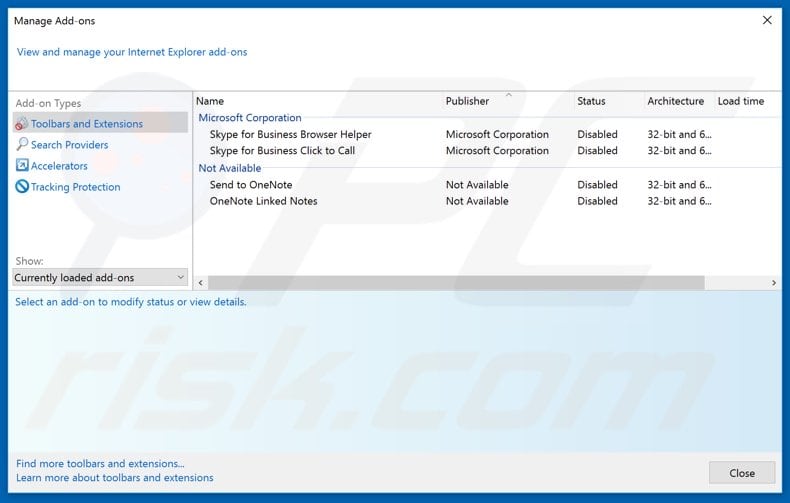
Metoda opcjonalna:
Jeśli nadal występują problemy z usunięciem reklamy fałszywego google translate, możesz zresetować ustawienia programu Internet Explorer do domyślnych.
Użytkownicy Windows XP: Kliknij Start i kliknij Uruchom. W otwartym oknie wpisz inetcpl.cpl. W otwartym oknie kliknij na zakładkę Zaawansowane, a następnie kliknij Reset.

Użytkownicy Windows Vista i Windows 7: Kliknij logo systemu Windows, w polu wyszukiwania wpisz inetcpl.cpl i kliknij enter. W otwartym oknie kliknij na zakładkę Zaawansowane, a następnie kliknij Reset.

Użytkownicy Windows 8: Otwórz Internet Explorer i kliknij ikonę koła zębatego. Wybierz Opcje internetowe.

W otwartym oknie wybierz zakładkę Zaawansowane.

Kliknij przycisk Reset.

Potwierdź, że chcesz przywrócić ustawienia domyślne przeglądarki Internet Explorer, klikając przycisk Reset.

Podsumowanie:
 Najpopularniejsze adware i potencjalnie niechciane aplikacje infiltrują przeglądarki internetowe użytkownika poprzez pobrania bezpłatnego oprogramowania. Zauważ, że najbezpieczniejszym źródłem pobierania freeware są strony internetowe jego twórców. Aby uniknąć instalacji adware bądź bardzo uważny podczas pobierania i instalowania bezpłatnego oprogramowania. Podczas instalacji już pobranego freeware, wybierz Własne lub Zaawansowane opcje instalacji - ten krok pokaże wszystkie potencjalnie niepożądane aplikacje, które są instalowane wraz z wybranym bezpłatnym programem.
Najpopularniejsze adware i potencjalnie niechciane aplikacje infiltrują przeglądarki internetowe użytkownika poprzez pobrania bezpłatnego oprogramowania. Zauważ, że najbezpieczniejszym źródłem pobierania freeware są strony internetowe jego twórców. Aby uniknąć instalacji adware bądź bardzo uważny podczas pobierania i instalowania bezpłatnego oprogramowania. Podczas instalacji już pobranego freeware, wybierz Własne lub Zaawansowane opcje instalacji - ten krok pokaże wszystkie potencjalnie niepożądane aplikacje, które są instalowane wraz z wybranym bezpłatnym programem.
Pomoc usuwania:
Jeśli masz problemy podczas próby usunięcia adware reklamy fałszywego google translate ze swojego komputera, powinieneś zwrócić się o pomoc na naszym forum usuwania malware.
Opublikuj komentarz:
Jeśli masz dodatkowe informacje na temat reklamy fałszywego google translate lub jego usunięcia, prosimy podziel się swoją wiedzą w sekcji komentarzy poniżej.
Źródło: https://www.pcrisk.com/removal-guides/20052-fake-google-translate-extension
Udostępnij:

Tomas Meskauskas
Ekspert ds. bezpieczeństwa, profesjonalny analityk złośliwego oprogramowania
Jestem pasjonatem bezpieczeństwa komputerowego i technologii. Posiadam ponad 10-letnie doświadczenie w różnych firmach zajmujących się rozwiązywaniem problemów technicznych i bezpieczeństwem Internetu. Od 2010 roku pracuję jako autor i redaktor Pcrisk. Śledź mnie na Twitter i LinkedIn, aby być na bieżąco z najnowszymi zagrożeniami bezpieczeństwa online.
Portal bezpieczeństwa PCrisk jest prowadzony przez firmę RCS LT.
Połączone siły badaczy bezpieczeństwa pomagają edukować użytkowników komputerów na temat najnowszych zagrożeń bezpieczeństwa w Internecie. Więcej informacji o firmie RCS LT.
Nasze poradniki usuwania malware są bezpłatne. Jednak, jeśli chciałbyś nas wspomóc, prosimy o przesłanie nam dotacji.
Przekaż darowiznęPortal bezpieczeństwa PCrisk jest prowadzony przez firmę RCS LT.
Połączone siły badaczy bezpieczeństwa pomagają edukować użytkowników komputerów na temat najnowszych zagrożeń bezpieczeństwa w Internecie. Więcej informacji o firmie RCS LT.
Nasze poradniki usuwania malware są bezpłatne. Jednak, jeśli chciałbyś nas wspomóc, prosimy o przesłanie nam dotacji.
Przekaż darowiznę
▼ Pokaż dyskusję